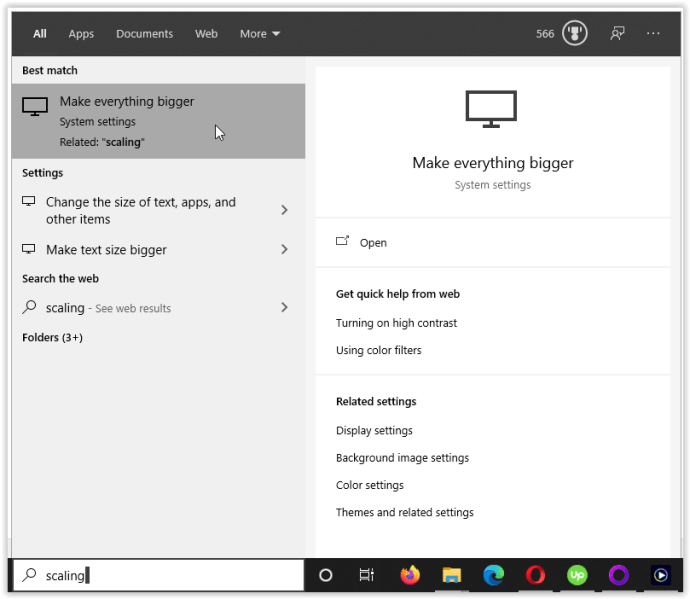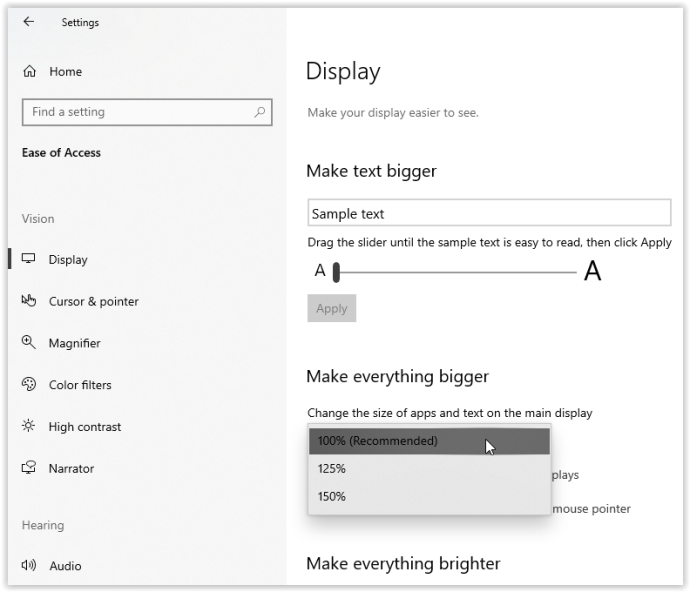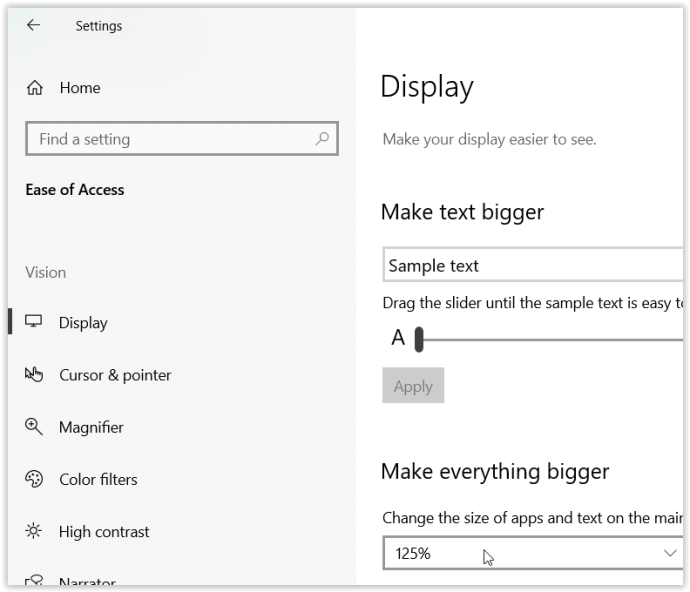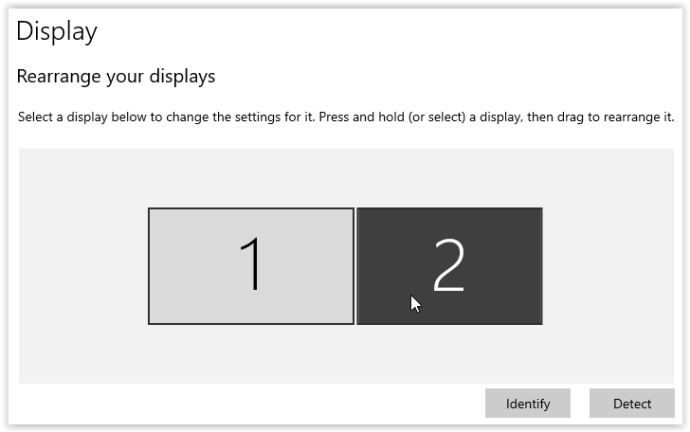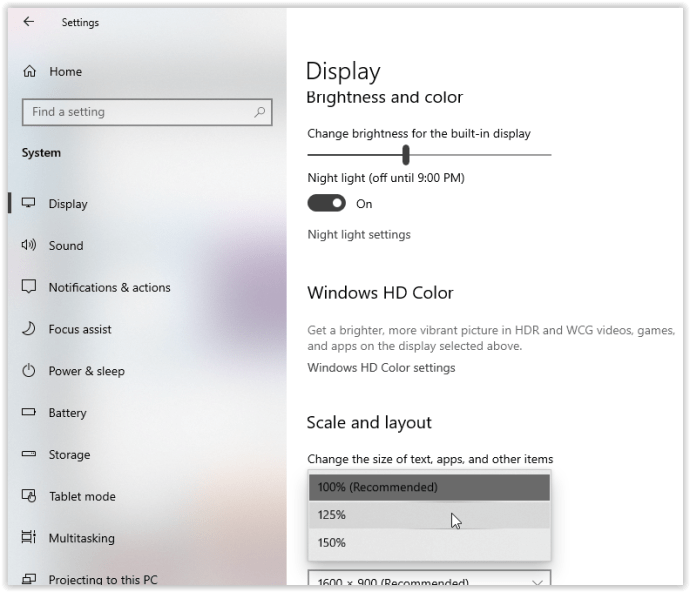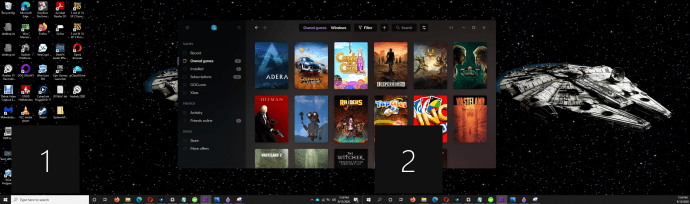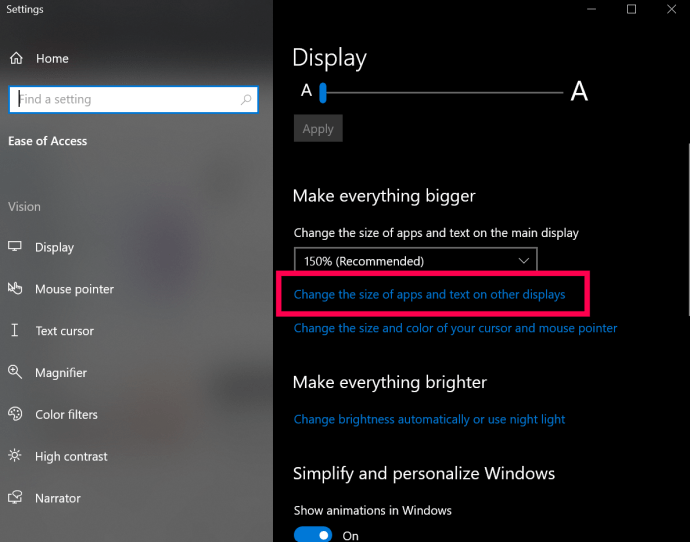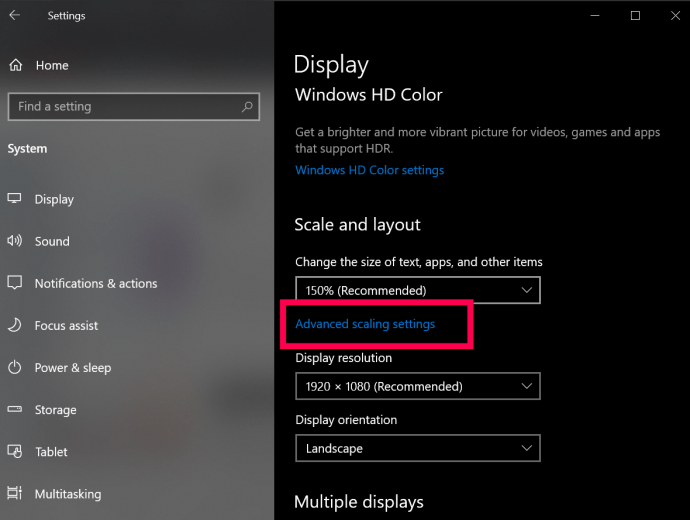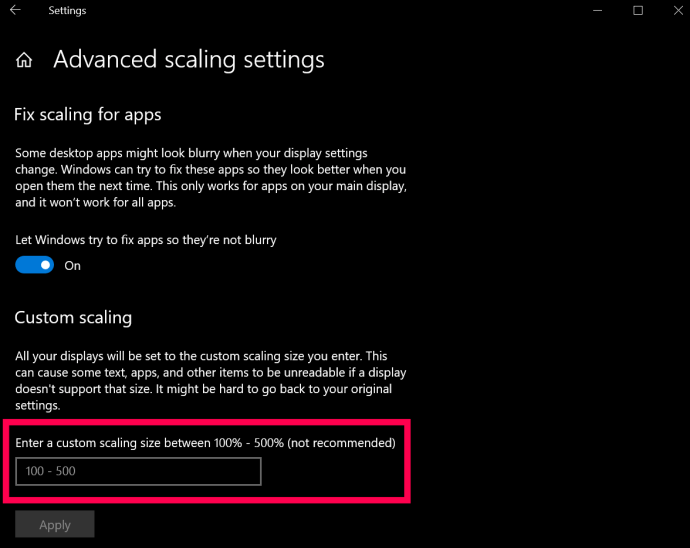ونڈوز 10 میں قرارداد کی ترتیبات فیصلہ کرتی ہیں کہ کس طرح تفصیلی تصاویر اور متن ظاہر ہوتا ہے ، لیکن اسکیلنگ سے یہ طے ہوتا ہے کہ یہ سب اسکرین پر کس طرح دکھتا ہے۔ اس سے کوئی فرق نہیں پڑتا ہے کہ آپ نے مانیٹر یا ٹی وی کیلئے کون سی قرارداد طے کی ہے ،ونڈوز 10 اسکرین پر ہر چیز کو فٹ کرنے کے لئے ڈسپلے کو ترازو کرتا ہے ، چاہے اس میں سکرولنگ اور اوپر / نیچے تیر شامل کرنے ہوں، جیسے ٹاسک بار میں جہاں یہ فعال ونڈوز کے آئیکنز دکھاتا ہے۔
کبھی کبھی ، 4K جیسے اعلی ریزولوشن والا مانیٹر ٹیکسٹ ، ونڈوز اور شبیہیں چھوٹا بناتا ہے۔ اس صورتحال سے یہ دیکھنا مشکل ہوجاتا ہے کہ خاص طور پر دور سے اسکرین پر کیا ہے۔ ونڈوز 10 عام طور پر چھوٹے ونڈوز اور متن کو روکنے کے لئے 4K ڈسپلے پر اسکیلنگ کو 150 auto میں خود کار طریقے سے ایڈجسٹ کرتا ہے۔ قطع نظر ، آپ اب بھی دستی طور پر ہر چیز کا سائز بڑھا سکتے ہیں تاکہ آپ زیادہ آرام سے دیکھ سکیں ، چاہے یہ صرف آپ کے پہلے سے طے شدہ مانیٹر کے لئے ہو۔
ونڈوز 10 اسکیلنگ کو ایڈجسٹ کیوں کریں؟
متعدد اسکرینوں کا استعمال آپ کے کام یا مختلف سرگرمیوں کو منظم کرنے کا ایک بہت اچھا طریقہ ہے۔ پھر بھی ، جب قرارداد مختلف ہوتی ہے تو مانیٹر کے مابین ونڈوز کھینچ لینا پریشان کن ہوسکتا ہے۔ ونڈوز 10 اسکیلنگ اس صورتحال میں فائدہ مند ہے ، آپ کو متن ، تصاویر اور شبیہیں کو پہلے سے طے شدہ ڈسپلے میں بہتر طور پر میچ کرنے کی اجازت دیتا ہے۔
ایک گوگل ڈرائیو سے دوسرے میں منتقل کریں
مزید یہ کہ ، ویڈیو اور گیمز جیسے بصری تجربات کے ل higher اعلی ریزولیوشن لینا ہمیشہ اچھا لگتا ہے ، لیکن بعض اوقات ، متن اور شبیہیں آرام سے پڑھنے کے ل. بہت کم نظر آتی ہیں۔ یہ منظر نامہ وہ جگہ ہے جہاں اسکیلنگ ایک کردار ادا کرتی ہے۔ آپ اعداد و شمار ، شبیہیں وغیرہ کو وسعت دے کر کسی اعلی تشویش کی تلافی کے ل. بغیر کی پریشانیوں کے بنا سکتے ہیںبصری نقصانچھوٹے متن اور تصاویر دیکھنے میں مشکل وقت کے حامل افراد اسکیلنگ استعمال کرکے پی سی کا استعمال زیادہ آسان تجربہ کرسکتے ہیں۔
ونڈوز 10 اسکیلنگ کی ترتیبات
ونڈوز 10 ایک پری ڈسپلے اسکیلنگ خصوصیت کے ساتھ آتا ہے جسے آپ دستی طور پر ایڈجسٹ کرسکتے ہیں ، یہ فرض کرتے ہوئے کہ ونڈوز خود بخود آپ کی پسند کے مطابق نہیں ہے۔ بدقسمتی سے ، پیمانے کے اختیارات 100٪ ، 125٪ اور اصل سائز کے 150٪ تک محدود ہیں۔ایک کسٹم اسکیل کا آپشن بھی دستیاب ہے ، لیکن ونڈوز اس بات کا اطلاق کرتا ہے کہ اس سے تمام مربوط ڈسپلے کو ترتیب دیا جائے۔
ونڈوز 10 اسکیلنگ کیا کرتا ہے؟

مجموعی طور پر ، اسکیلنگ آپ کی ڈیفالٹ اسکرین کو دیکھنے لائق رکھتی ہے ، اور یہ مختلف ریزولوشن آپشنز کے ساتھ مختلف سائز کے مانیٹر کے درمیان بھی اسکرین کے سائز کو کافی حد تک مستحکم رکھتا ہے۔ جیسا کہ پہلے ذکر کیا گیا ہے ، ونڈو یا تصویر کو کسی دوسری اسکرین پر سلائڈ کرنا مختلف معلوم ہوسکتا ہے اگر پیمانے کا تناسب مماثل نہیں ہے۔ دونوں مانیٹروں کے مابین سائز کی عکاسی کرنے کیلئے ایک بڑی اسکرین کو نچلے پیمانے کی ترتیب کی ضرورت ہوسکتی ہے۔
یہ مضمون آپ کو دکھاتا ہے کہ ونڈوز 10 ڈسپلے اسکیلنگ کو ایک ساتھ ، دو ، یا اس سے زیادہ اسکرینوں کو بیک وقت استعمال کرنے کے لئے کس طرح ترتیب دیا جائے تاکہ آپ آسانی سے ہر چیز کو اسی طرح کے سائز میں رکھیں — یا بہتر مرئیت کے ل your اپنے موجودہ مانیٹر کو بڑھاسکیں۔ 
ون سکرین پر ونڈوز 10 اسکیلنگ کا استعمال کیسے کریں
اسکیلنگ سے آپ کے اہم مانیٹر کو دیکھنے کے بہتر تجربات کے ل en بڑھا ہوا متن ، تصاویر اور شبیہیں دکھا سکیں گے۔ یہ اقدامات ہیں۔
- کورٹانا سرچ باکس میں اسکیلنگ ٹائپ کریں ، پھر ہر چیز کو بڑا بنائیں پر کلک کریں۔ آپ اسٹارٹ مینو -> ترتیبات -> سسٹم -> ڈسپلے پر بھی جا سکتے ہیں۔
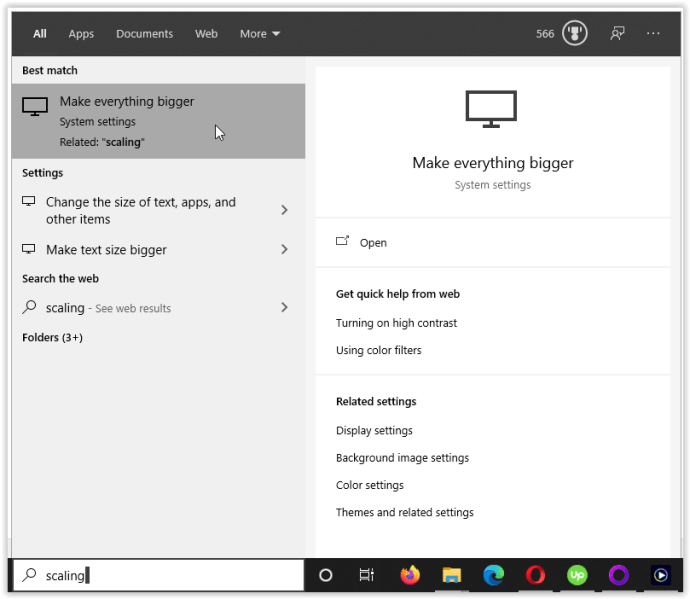
- سب کچھ بڑا بنائیں پر جائیں اور ڈراپ ڈاؤن مینو میں اپنے آپشن کا انتخاب کریں۔ اگر آپ براہ راست ترتیبات پر گئے تھے تو ، اس کا عنوان اسکیل اور ترتیب ہوگا۔
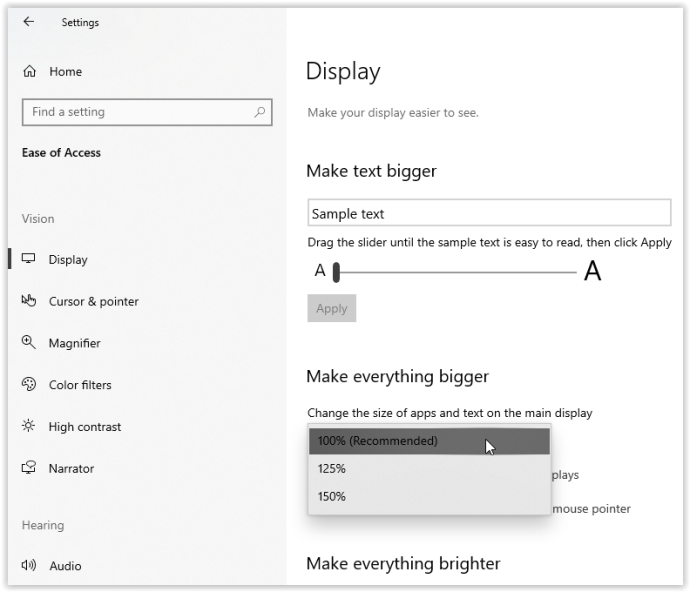
- اوپر والے ڈراپ ڈاؤن میں اپنے سائز کا فیصد منتخب کرنے کے بعد ، آپ کو فوری طور پر تبدیلی نظر آئے گی۔
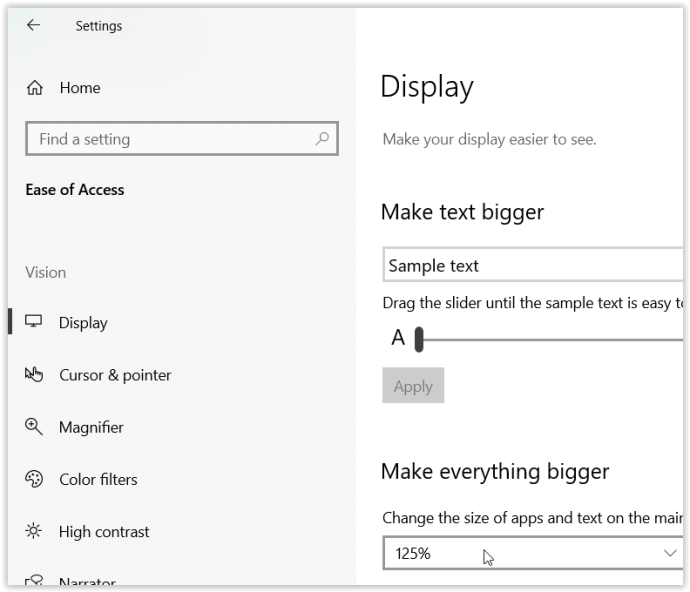
دو یا زیادہ مانیٹر کیلئے ونڈوز 10 ڈسپلے اسکیلنگ کا استعمال
جب آپ ایک سے زیادہ مانیٹر استعمال کرتے ہیں اور اپنی اسکرین کو بڑھا دیتے ہیں تو ، پیمانہ مختلف ہوسکتی ہے ، جیسے کہ ڈیفالٹ 1080P اسکرین اور 4K HDTV۔ اگرچہ ونڈوز خود کو ایچ ڈی ٹی وی پر ٹیکسٹ اور ونڈوز کو بڑا بنانے کے ل. پیمائش کو ایڈجسٹ کرتی ہے ، آپ کو اس کو موافقت کرنے کی ضرورت پڑسکتی ہے کیونکہ ونڈوز کو مختلف اسکرین پر سلائیڈنگ کرنے سے اس کے سائز میں ردوبدل ہوسکتا ہے ، جو ہمیشہ فائدہ مند نہیں ہوتا ہے۔ متناسب بات کرنے سے بہتر میچ کرنے کے لئے متعدد مانیٹروں پر اسکیلنگ ایڈجسٹ کرنے کا طریقہ یہاں ہے۔
نوٹ: ایک جیسے یا متناسب مساوی قرارداد کے ساتھ مانیٹر رکھنا بہتر ہے۔ بصورت دیگر ، آپ دھندلا پن اور متن کے ساتھ ختم ہو سکتے ہیں۔
- اسٹارٹ مینو پر جائیں -> ترتیبات -> سسٹم -> ڈسپلے کریں اور جس مانیٹر کو اسکیل کرنا چاہتے ہو اسے منتخب کریں۔ آپ شناخت پر بھی کلک کر سکتے ہیں اگر آپ کو یقین نہیں ہے کہ کونسا مانیٹر منتخب کرنا ہے۔
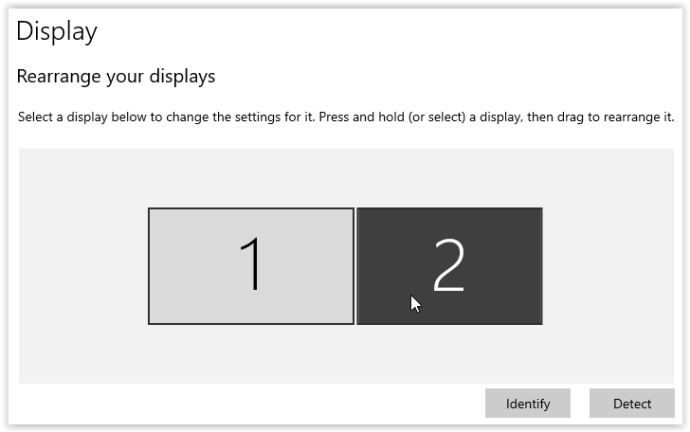
- اسکیل اور ترتیب کے اختیارات پر نیچے سکرول کریں اور ڈراپ ڈاؤن مینو میں سے ایک فیصد منتخب کریں۔
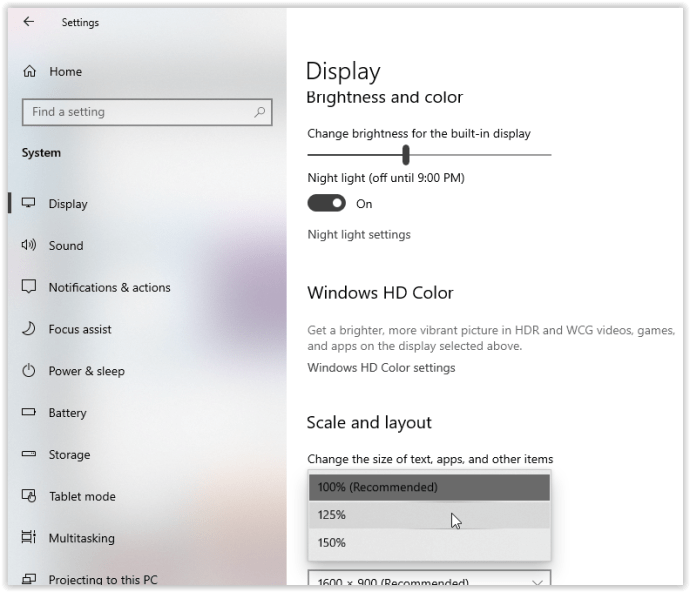
- مرکزی سکرین پر ونڈو سکیڑیں ، ٹائٹل بار کو تھامیں ، اور دوسری اسکرین پر سلائڈ کریں تاکہ آپ دیکھیں کہ کیا آپ منتقلی پسند کرتے ہیں۔ اس کو سارے راستے (یا انتہائی قریب) پر پھسلانا یقینی بنائیں ، یا اس سے پیمانے کو تبدیل نہیں ہوگا۔ اگر مطمئن نہیں ہیں تو ، اوپر اسکیل اور ترتیب کے آپشن کو دہرائیں جب تک کہ آپ کو اپنی ضرورت کا نظارہ نہیں مل جاتا ہے۔نوٹ کریں کہ پیمانے پر پابندیوں کی وجہ سے آپ کو عین فٹ نہیں مل سکتا ہے۔
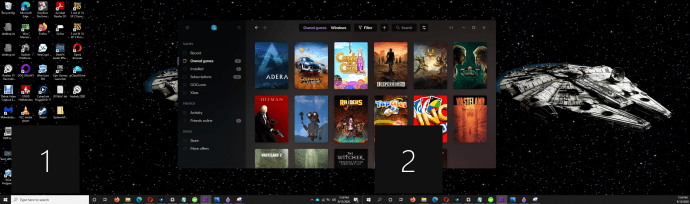
کسٹم اسکیلنگ
اگر آپ کو زیادہ عین مطابق ڈسپلے اسکیل کی ضرورت ہو تو ، آپ اسکیلنگ کا جدید اختیار استعمال کرسکتے ہیں۔ یہ انتخاب آپ کو اپنی ضرورت کے مطابق اپنے پیمانے پر فیصد کو عین مطابق طے کرنے دیتا ہے۔ نوٹ کریں کہ یہاں ہونے والی کسی بھی تبدیلی سے سبھی منسلک اسکرینوں پر اثر پڑے گا۔اور اس کو چالو کرنے کے لئے لاگ آؤٹ کی ضرورت ہوتی ہے۔
ونڈوز 10 پر کسٹم اسکیلنگ آسان ہے۔
- اپنے کمپیوٹر کی ترتیبات میں ڈسپلے کے صفحے سے شروع کرتے ہوئے ، ’ایپس کا سائز اور دیگر ڈسپلے پر متن تبدیل کریں پر کلک کریں۔
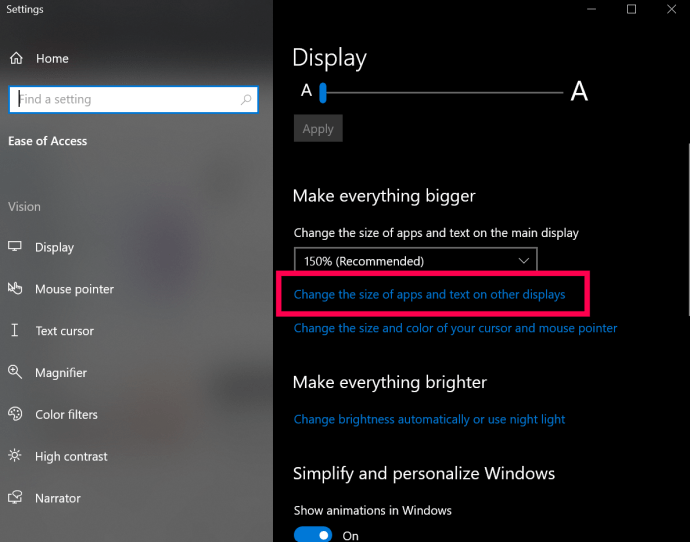
- اس نئی اسکرین پر آپ کو 'اسکیل اور لے آؤٹ' عنوان کے تحت واقع ’ایڈوانسڈ اسکیلنگ سیٹنگز‘ کا آپشن نظر آئے گا۔ اس پر کلک کریں۔
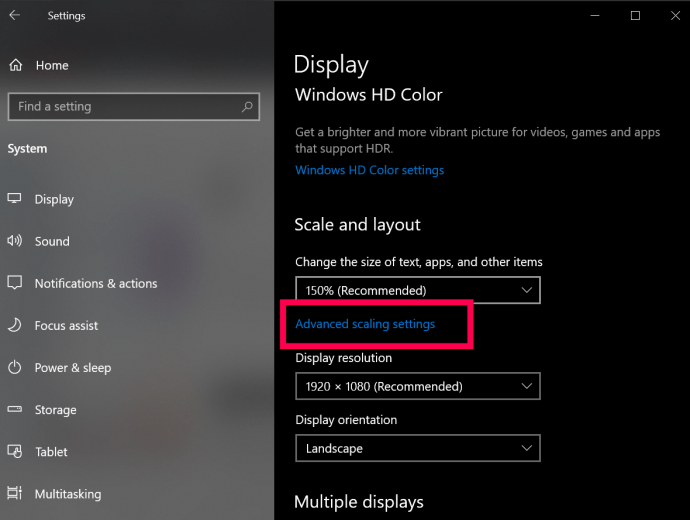
- اب ، اپنی مرضی کے مطابق پیمانے والے باکس میں جس سائز کی آپ چاہتے ہیں ان پٹ انپٹ کریں اور ‘لاگو کریں’ پر کلک کریں۔
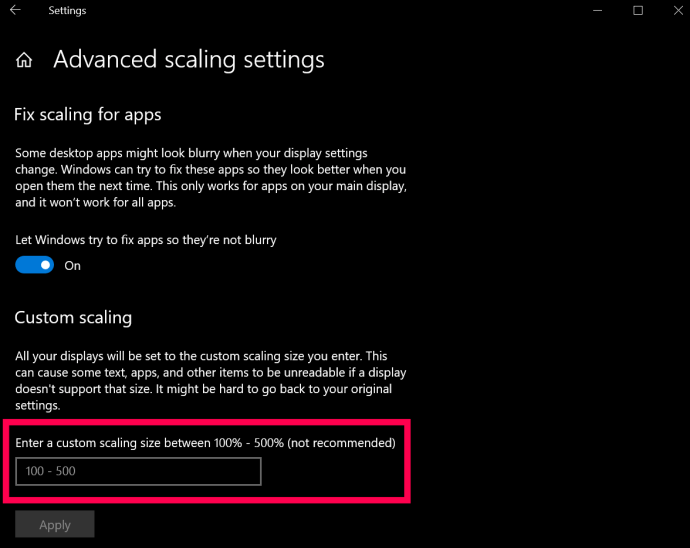
یہ عمل دونوں اسکرینوں پر متن اور شبیہہ کے سائز میں اضافہ یا کمی کرے گا ، جو صرف اس صورت میں عملی ہے جب آپ کو کسی چیز کا تفصیلی نظارہ درکار ہو۔ محتاط رہنا؛ ایسا کرنے سے ، آپ کو اپنے ڈسپلے کو دوبارہ پڑھنے کے قابل فارمیٹ میں دوبارہ ترتیب دینے میں دشواری ہوسکتی ہے ، لہذا تصادفی نمبروں کو ان پٹ لگانے سے پہلے احتیاط برتیں۔
Android فون پر ٹیکسٹ پیغامات کو مستقل طور پر کیسے حذف کریں
جیسا کہ آپ دیکھ سکتے ہیں ، ونڈوز 10 ڈسپلے اسکیلنگ OS کے ذریعہ کافی اچھی طرح سے سنبھالا جاتا ہے۔ جب تک کہ قراردادیں متناسب طور پر ایک ہی ہوں older پرانے ریلیز کے مقابلے میں۔ تاہم ، اگر آپ کو دستی مداخلت کرنے کی ضرورت ہو تو یہ ایڈجسٹ کرنا نسبتا easy آسان ہے ، لیکن یہ ہمیشہ مطلوبہ نتائج برآمد نہیں کرتا ہے۔
ونڈوز 10 نے اپنے تعارف کے بعد سے اب تک بہت طویل سفر طے کیا ہے ، لیکن اب بھی اس کا زوال باقی ہر چیز کی طرح ہے۔ قطع نظر ، اگر قراردادیں اسکرینوں پر یکساں ہیں ، تو آپ کو ڈسپلے کو کسی حد تک پیمانے کی ضرورت نہیں ہوگی۔ ونڈوز آپ کا خیال رکھے گی۔
آخر میں ، اسکرین کا سائز اسکیلنگ کی ترتیبات کے لئے ونڈوز کے ذریعہ استعمال نہیں ہوتا ہے کیونکہ یہ غیر متعلقہ ہے جب ڈاٹ فی انچ (DPI) ضروری عنصر ہوتا ہے۔ دو بار ریزولیوشن (متناسب) کے ساتھ اسکرین میں صرف پکسل کی کثافت دوگنی ہوگی۔